Questa sezione spiega come caricare la carta nel cassetto multiuso.
Riguardo la flessibilità del supporto, fare riferimento a “Carta supportata”, “Carta caricata nel cassetto”.
In questa procedura è spiegato come caricare la carta nel vassoio 1. La stessa procedura vale per il cassetto 2/3/4/5 (opzionale).
-
Estrarre il cassetto carta (1).

-
Impostare il selettore del formato carta (2) in base al formato della carta da caricare.
Impostare il selettore su [A4
 (A4)] per caricare carta in formato A4 con orientamento orizzontale.
(A4)] per caricare carta in formato A4 con orientamento orizzontale.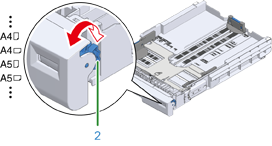
Promemoria
-
Se il formato non si trova tra le voci della composizione, impostare “Altro”.
Nota
-
Assicurati di abbinare il formato della carta al formato carta della composizione. In caso contrario si verifica l’errore formato carta e sarà impossibile stampare.
-
Per formati carta che possono essere caricati in orizzontale o in verticale come A4, attento alla direzione.
-
Il formato della carta, il tipo di carta e lo spessore della carta del cassetto sono qualcosa visualizzato sul pannello. Puoi modificare le impostazioni per nascondere la schermata. Per nascondere questa schermata, selezionare [Admin Setup (Amministrazione)] > [Panel Setup (Configurazione pannello)] > [Paper setup when paper exchange (Impostazione carta con cambio carta)] e impostarlo su [Off (No)].
-
-
Prendi le parti blu della guida della carta (3) e il fermo carta (4) e falle scorrere secondo il formato della carta che imposti.
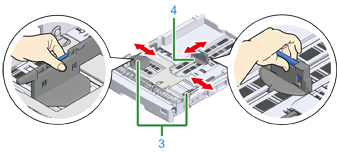
-
Sventola anche una pila di carta, poi allineare i bordi della carta.
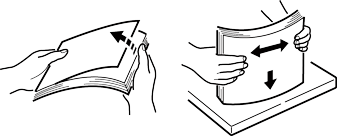
-
Caricare i fogli con il lato da stampare rivolto verso il basso.
Nota
-
Non caricare carta oltre l’indicatore “
 ” (5) sulla guida laterale.
” (5) sulla guida laterale.
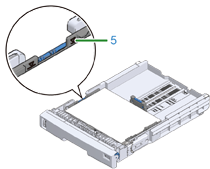
-
-
Fissare la carta caricata con la guida laterale.
-
Controllare se le dimensioni della carta caricata corrispondono all’impostazione del selettore del formato carta.
Nota
-
Se il formato della carta non corrisponde alla composizione del formato della carta, si verifica un errore di formato carta e la stampa sarà impossibile.
-
-
Reinserire il cassetto nella stampante.

-
Se si usa un supporto di un formato non selezionabile con il selettore del formato della carta, impostare il selettore su [Other (Altro)] e impostare [Custom Size (Formato personalizzato)] sul pannello dell’operatore e inserire la lunghezza e la larghezza della carta.
Vedere “Stampa su formati carta personalizzati”.
Se il formato carta il cui formato può essere trovato sulla composizione come A3 e A4, imposta [Cassette Size (Formato cassetto)]. L’impostazione di fabbrica è [Cassette Size (Formato cassetto)] e non hai bisogno di solito di cambiare.
Aprire il file da stampare e stamparlo attenendosi alle procedure di seguito
-
Per il driver della stampante PCL di Windows
-
Selezionare [Print (Stampa)] nel menu [File (File)].
-
Fare clic su [Preferences (Preferiti)] o [properties (proprietà)].
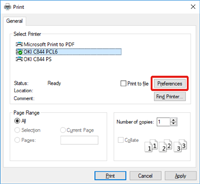
-
Selezionare un formato carta da [Setup (Configurazione)] nella scheda [Size (Formato)].
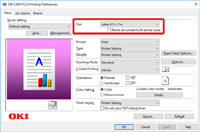
-
Selezionare [Tray 1 (Cassetto 1)] da [Source (Fonte)].
-
Fare clic su [OK (OK)].
-
Cliccare [Print (Stampa)] nella schermata [Print (Stampa)].
-
Per il driver della stampante PS di Windows (C834/C844/ES8434)
-
Selezionare [Print (Stampa)] nel menu [File (File)].
-
Fare clic su [Preferences (Preferiti)] o [properties (proprietà)].
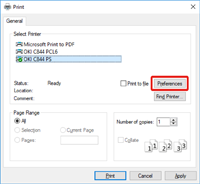
-
Selezionare la scheda [Paper/Quality (Carta/Qualità)].
-
Selezionare [Tray 1 (Cassetto 1)] da [Paper Source (Fonte carta)]
-
Cliccare su [Advanced (Avanzato)].
-
Fare clic su [Paper Size (Formato della carta)] e selezionare un formato carta dall’elenco a discesa.
-
Fare clic su [OK (OK)].
-
Cliccare [Print (Stampa)] nella schermata [Print (Stampa)].
-
Per il driver della stampante PS Mac (C834/C844/ES8434)
-
Dal menu [File (File)], selezionare [Page Setup (Imposta pagina)].
-
Selezionare un formato carta da [Paper Size (Formato carta)] e fare clic su [OK (OK)].
-
Selezionare [Print (Stampa)] dal menu [File (File)].
-
Selezionare [Paper Feed (Alimentazione carta)] dal menu del pannello.
-
Selezionare [All pages From (Tutte le pagine Da)] e poi selezionare [Tray 1 (Cassetto 1)].
-
Avviare la stampa.
-
Driver della stampante PCL Mac (Solo C824)
-
Dal menu [File (File)], selezionare [Page Setup (Imposta pagina)].
-
Selezionare un formato carta da [Paper Size (Formato carta)] e fare clic su [OK (OK)].
-
Selezionare [Print (Stampa)] dal menu [File (File)].
-
Selezionare [Setup (Configurazione)] dal menu del pannello.
-
Selezionare [Tray 1 (Cassetto 1)] da [Paper Source (Fonte carta)].
-
Avviare la stampa.

